Comment résoudre le problème de la dernière ligne manquante sur iPhone
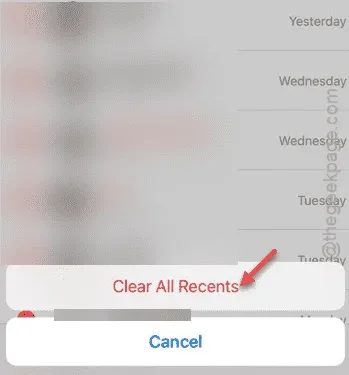
Si vous rencontrez le message « Dernière ligne non disponible » sur votre iPhone, cela indique un problème lié à l’eSIM et aux services cellulaires de votre appareil. Cette notification apparaît généralement lorsque vous essayez de passer un appel. Il est essentiel de comprendre la cause profonde de cette erreur et, heureusement, il existe une solution simple.
Quelle est la cause du message « La dernière ligne n’est plus disponible » ?
Cette erreur fait référence à la ligne d’identification de l’appelant. Si vous utilisez une eSIM sur votre iPhone, votre appareil affichera deux lignes différentes : une pour la carte SIM physique et une autre pour l’eSIM. Si la dernière ligne utilisée n’est pas disponible ou s’il y a une différence, cette erreur peut se produire. Par exemple, si vous avez essayé de composer un numéro en utilisant une ligne, puis que vous êtes passé à une autre, l’appareil peut déclencher ce message d’erreur s’il ne peut pas accéder à la ligne précédente.
La bonne nouvelle est que la résolution de ce problème est assez simple et peut être effectuée de manière indépendante. La solution recommandée consiste à effacer les journaux d’appels récents dans l’application Téléphone, ce qui devrait aider à réinitialiser les fonctionnalités de votre iPhone. Décrivons les étapes simples pour résoudre ce problème rapidement.
Solution 1 – Effacer les appels récents
Commencez par supprimer tous les appels récents de votre iPhone.
Étape 1 – Lancez l’application Téléphone.
Étape 2 – Accédez à l’onglet « Récents ».
Étape 3 – Une fois là-bas, sélectionnez le bouton « Modifier » situé dans le coin supérieur gauche.
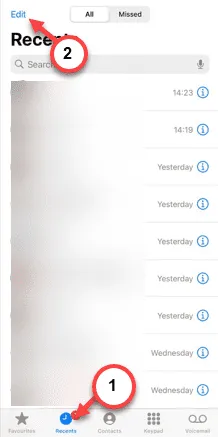
Étape 4 – Cliquez maintenant sur le bouton « Effacer » dans le coin supérieur droit.
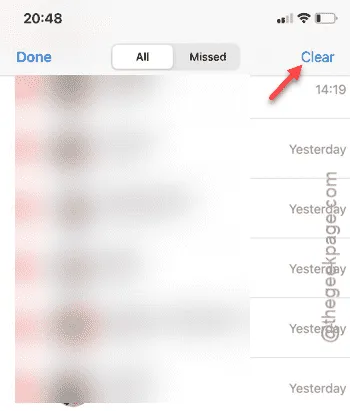
Étape 5 – Confirmez l’action en sélectionnant « Effacer tous les appels récents » pour effacer l’historique des appels de votre iPhone.
Une fois que vous avez effacé avec succès vos journaux d’appels, essayez de passer un appel à l’aide de votre numéroteur. Vous devriez constater que le message d’erreur n’apparaît plus.
Solution 2 – Réinitialiser tous les paramètres
La réinitialisation des paramètres de votre iPhone peut également résoudre ce problème.
Étape 1 – Commencez par accéder au menu Paramètres .
Étape 2 – Appuyez sur la section « Général ».
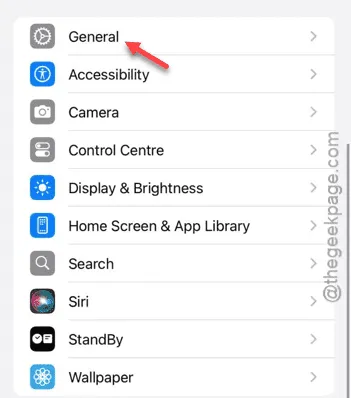
Étape 3 – Procédez à la sélection de l’option « Transférer ou réinitialiser l’iPhone ».
Étape 4 – Choisissez l’option « Réinitialiser » dans le menu.
Étape 5 – Enfin, sélectionnez « Réinitialiser tous les paramètres » pour restaurer complètement les paramètres de votre iPhone.
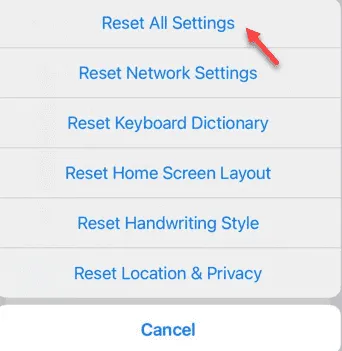
Notez que la réinitialisation des paramètres nécessitera un redémarrage de votre appareil. Après le redémarrage, effectuez un appel test pour voir si le problème persiste.
J’espère que cela résout votre problème !
Pour obtenir de l’aide, visitez les discussions Apple .



Laisser un commentaire